Cách sử dụng PuTTY (SSH Terminal)
Trong hướng dẫn dưới đây của FUNiX, chúng ta sẽ học Cách sử dụng PuTTY SSH terminal để kết nối đến tài khoản hosting hoặc đến server VPS. Bằng cách đó, bạn có thể thực hiện các lệnh khác nhau để truy cập và quản lý server của mình từ xa.
- Khóa học lập trình cho trẻ em chất lượng cần đảm bảo những yếu tố gì?
- Các khóa học lập trình ở Đà Nẵng để trở thành dân IT nhanh chóng
- Hàng nghìn miễn phí, ưu đãi dịch vụ vào Ngày Chuyển đổi số Quốc gia 10/10
- Tất tần tật các cách để học lập trình hiệu quả
- Học lập trình trực tuyến người đi làm tại FUNiX có uy tín không?
>> Khóa học Lập trình nhúng IOT với LUMI
>> Khóa học lập trình C cơ bản
SSH (Secure Shell) là một giao thức an toàn để kết nối từ xa đến một server. Để thiết lập kết nối SSH, chúng ta sẽ cần một ứng dụng client SSH như PuTTY.
1. Cách download PuTTY
PuTTY được sử dụng phổ biến nhất trên Windows, tuy nhiên chúng ta cũng có thể sử dụng PuTTY trên Linux và Mac. Dưới đây sẽ là cách hướng dẫn bạn download putty trên các hệ điều hành khác nhau.
1.1 Windows
Download phiên bản mới nhất của PuTTY SSH từ trang web chính thức của nó. Sau đó chỉ cần cài đặt trên máy tính là xong.
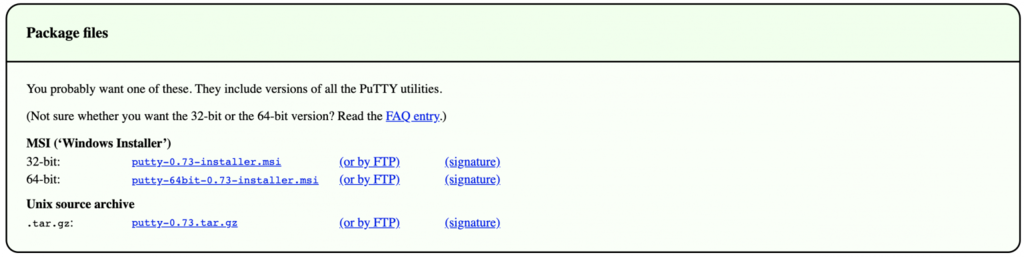
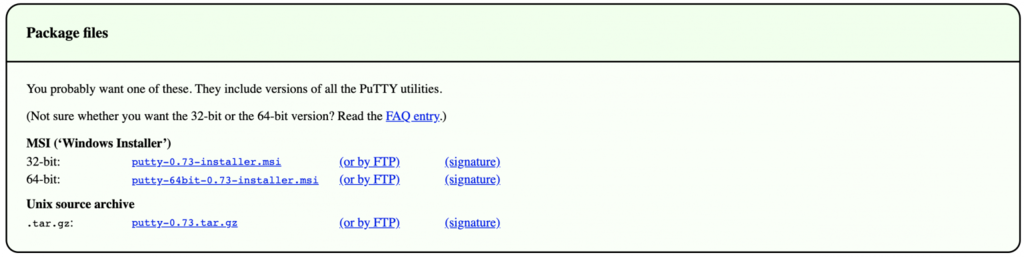
1.2 Linux
Trong Linux, hầu hết mọi người thường sử dụng OpenSSH (Open Secure Shell) đã được cài đặt sẵn. Tuy nhiên trong việc gỡ lỗi, kết nối đến các cổng nối tiếp (serial ports) và đến các socket thô, người dùng vẫn ưu tiên sử dụng PuTTY nhiều hơn.
Trên Debian, sử dụng lệnh sau:
sudo aptitude install putty
Tiếp theo là lệnh cài đặt công cụ:
sudo aptitude install putty-tools
1.3 MacOS
Giống như Linux, macOS thường đi kèm với một dòng lệnh client SSH (Secure Socket Shell) đã được cài đặt. Nhưng để download PuTTY, bạn hãy mở cửa sổ terminal và sử dụng các lệnh bên dưới.
Để cài đặt PuTTY cho Mac:
brew install putty (or) port install putty
>>> Xem thêm: Cách ghi chú trong Terminal Linux với ứng dụng ghi chú tnote
2. Yêu cầu thiết lập
Tiếp đến, bạn sẽ cần nắm một vài thông tin trước khi có thể bắt đầu sử dụng PuTTY. Bao gồm:
- Địa chỉ IP của server
- Cổng SSH (SSH Port)
- Tên người dùng SSH
- Mật khẩu SSH
3. Cách kết nối PuTTY
Dưới đây là các bước để kết nối PuTTY.
- Khởi chạy client PuTTY SSH, sau đó nhập SSH IP và SSH Port của server. Click vào nút Open để tiếp tục.
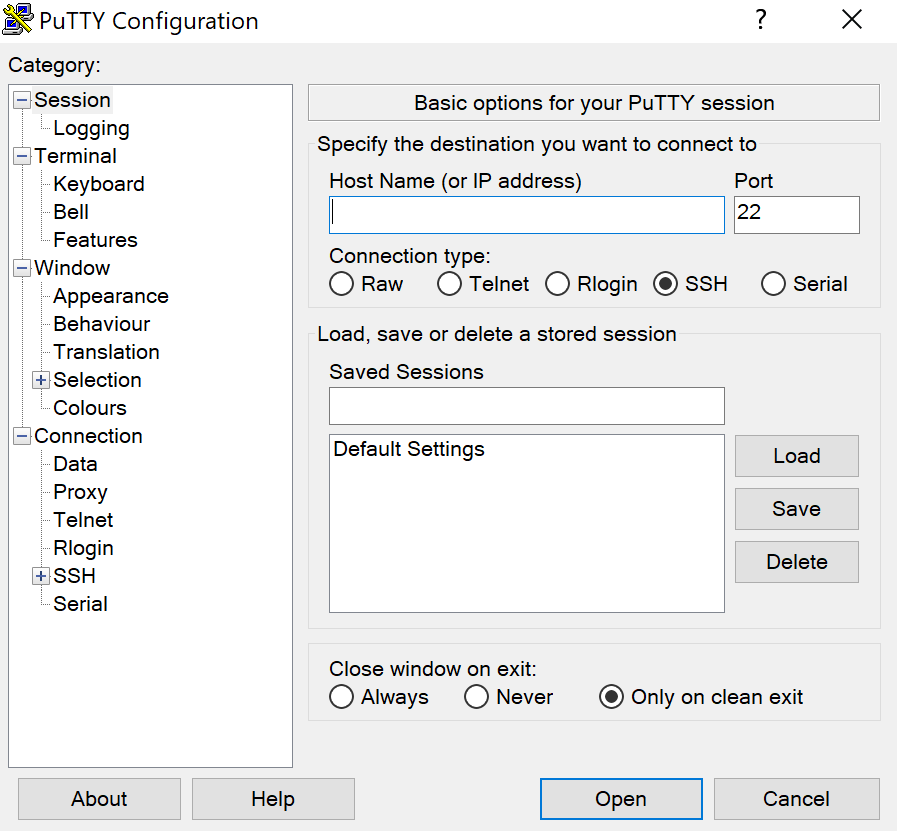
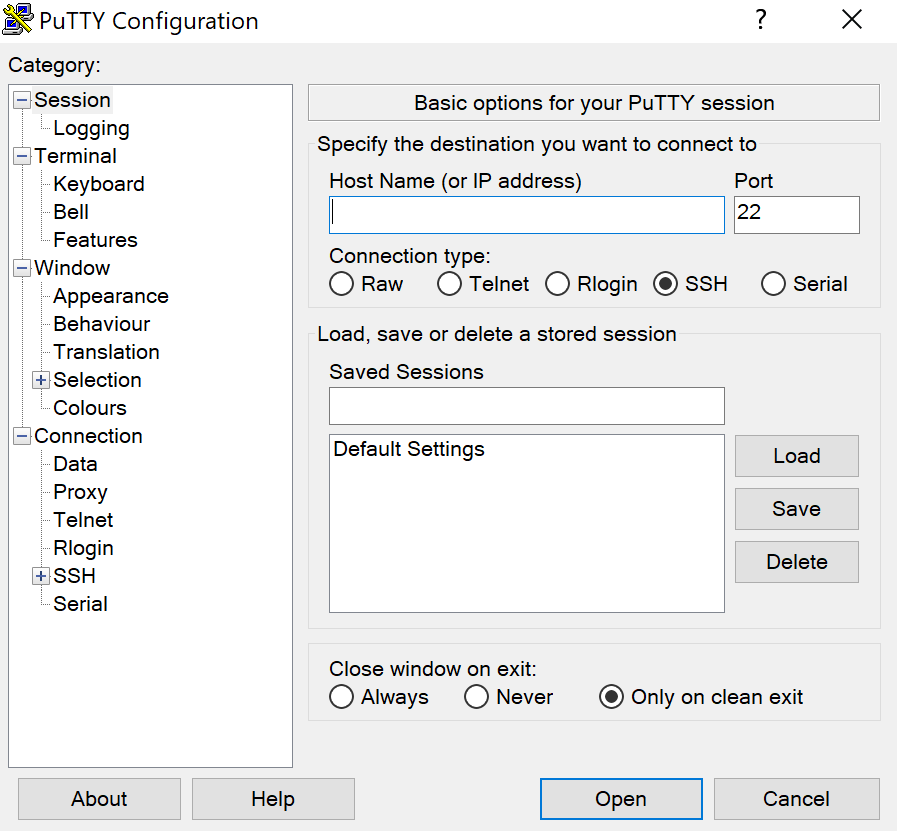
- Hiển thị thông báo login as và yêu cầu nhập tên người dùng SSH. Đối với người dùng VPS thì ở đây thường là root. Tuy nhiên, đối với những người dùng shared hosting, bạn sẽ cần nhập tên người dùng được xác định cụ thể ví dụ như u721233450, sau đó nhấn Enter.
- Nhập mật khẩu SSH và nhấn Enter một lần nữa. Vì lý do bảo mật nên trên màn hình sẽ không hiển thị mật khẩu, nhưng hệ thống sẽ ghi nhớ những gì bạn nhập.
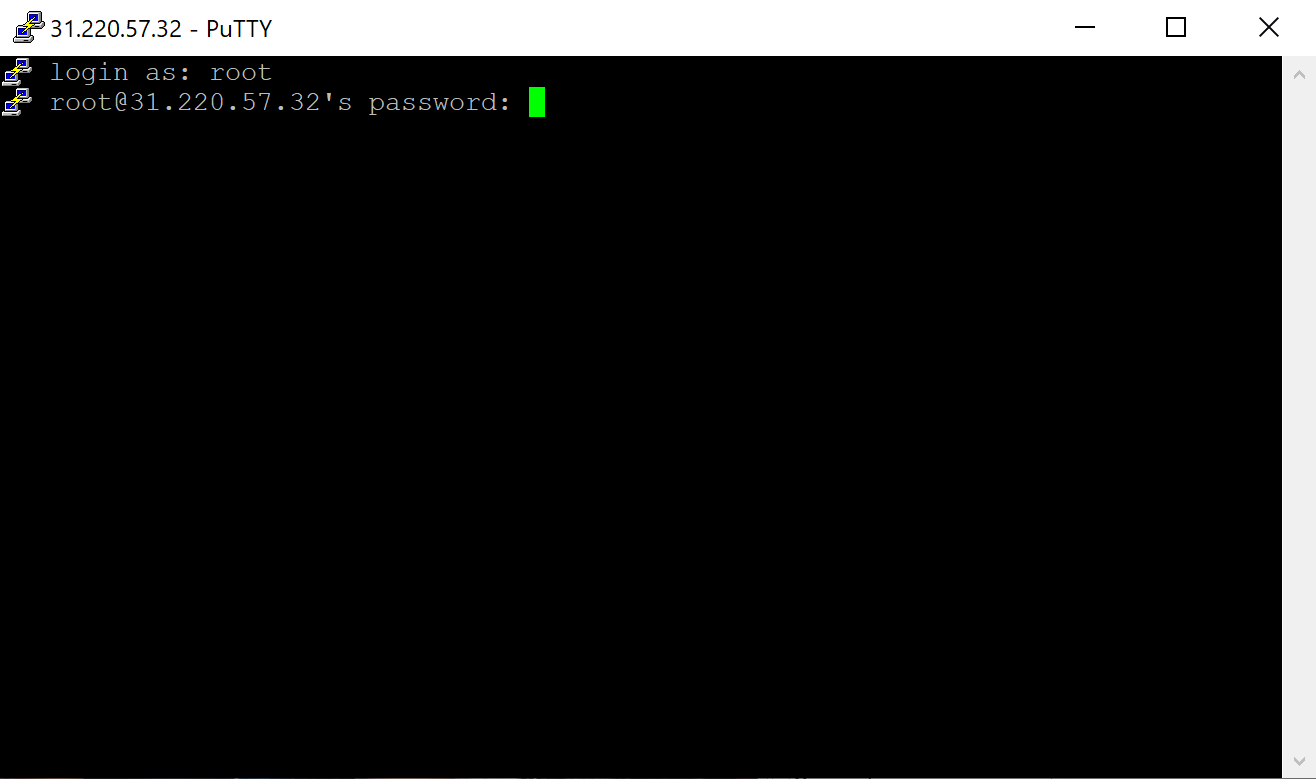
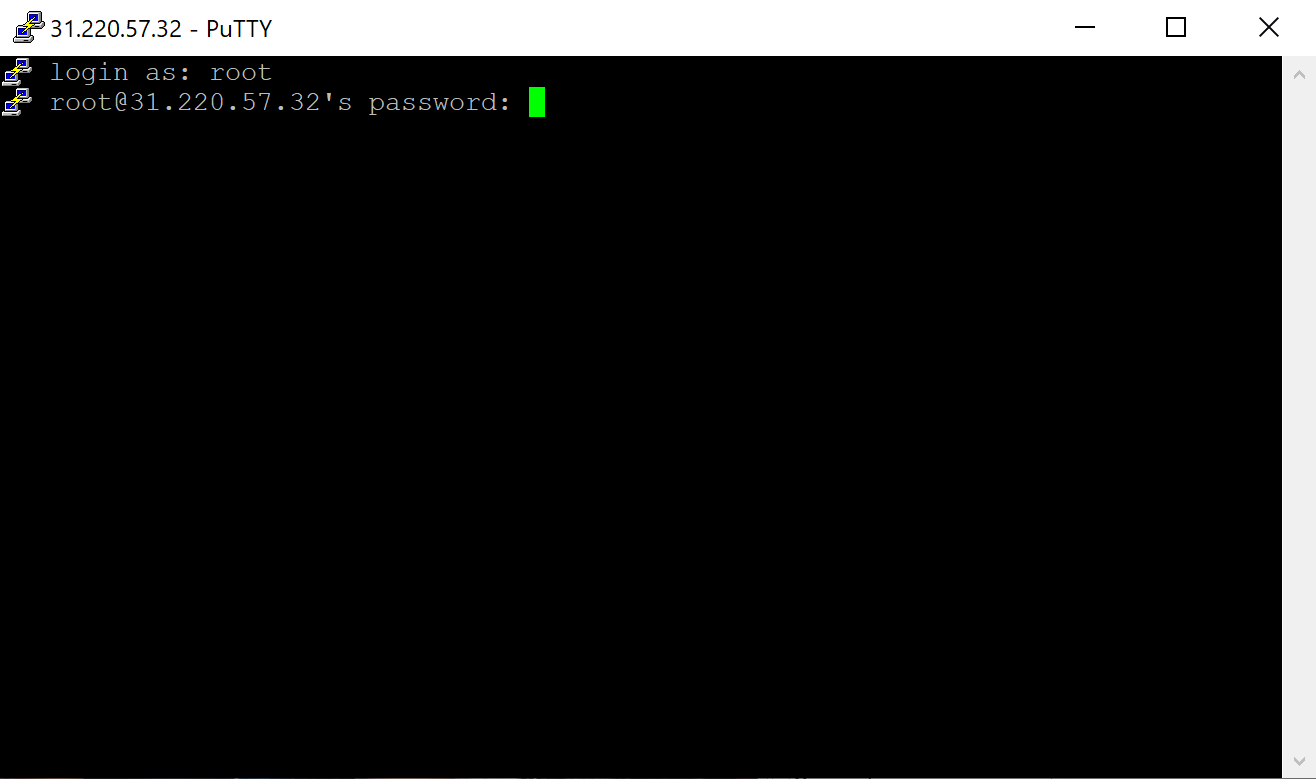
Hoàn thành bước trên là chúng ta đã kết nối thành công đến tài khoản của mình bằng cách sử dụng client PuTTY SSH. Chúng ta có thể liệt kê tất cả các lệnh SSH có sẵn bằng cách thực hiện help thông qua terminal.
>>> Xem thêm: Cách xem bản đồ trong terminal Linux với MapSCII
4. Cách sử dụng PuTTYgen
PuTTYgen là một công cụ tạo các cặp public key và private key. Sử dụng PuTTY giúp lưu trữ các thông tin xác thực chính này trong các file định dạng .ppk. Đối với Windows, chúng ta sẽ sử dụng công cụ đồ họa PuTTYgen.exe, trong khi đó với Linux chúng ta sẽ sử dụng dòng lệnh.
Đầu tiên hãy xác định vị trí PuTTY và mở ra PuTTYgen.
Để tạo một cặp khóa mới, hãy click vào nút Generate gần cuối và bắt đầu di chuyển chuột trong cửa sổ. Tiếp tục di chuyển chuột cho đến khi đầy thanh tiến trình (process bar) màu xanh lá cây.
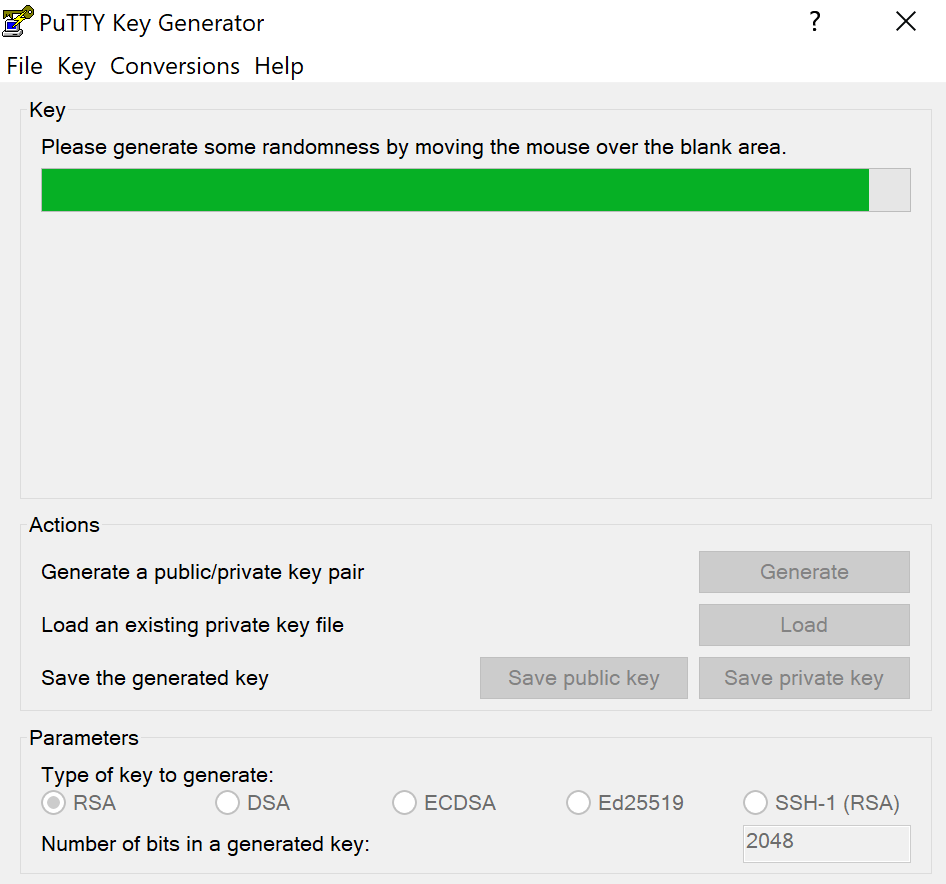
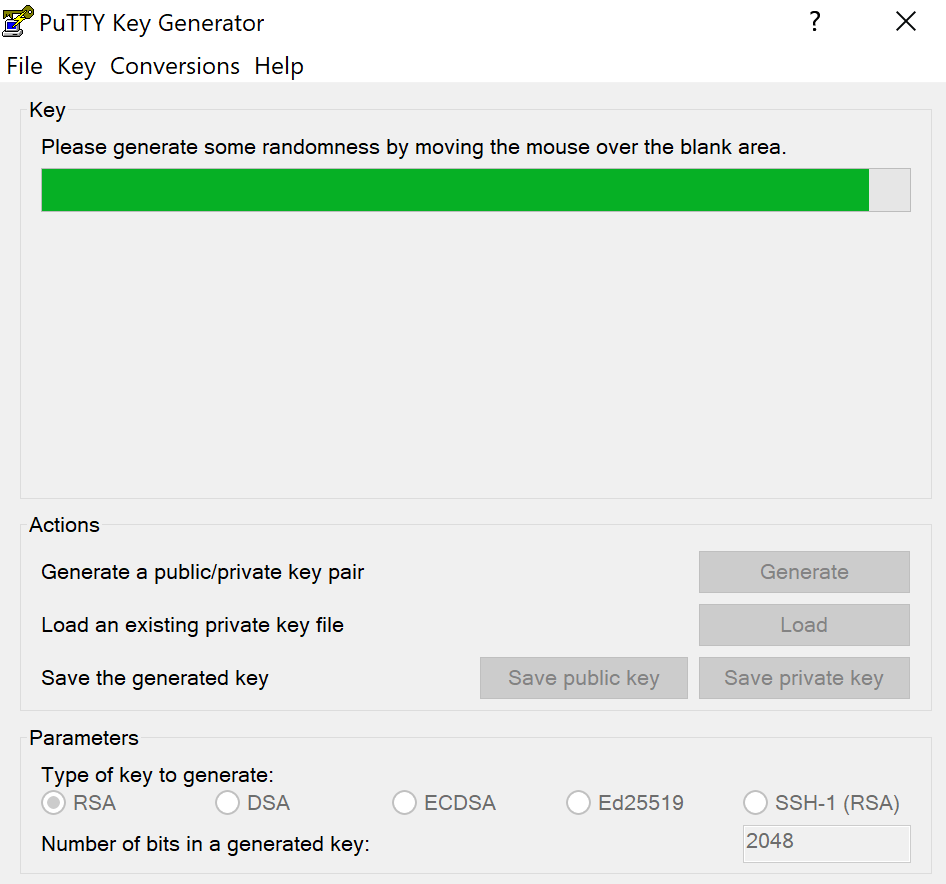
Sau khi hoàn tất, public key sẽ xuất hiện trong cửa sổ.
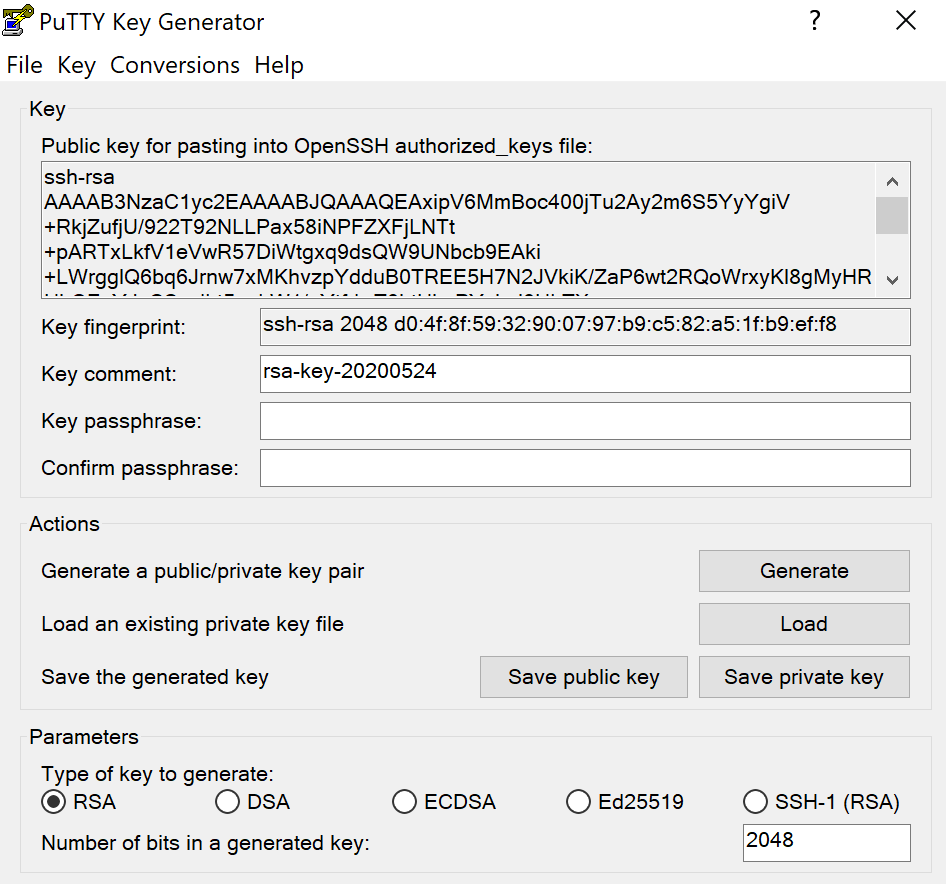
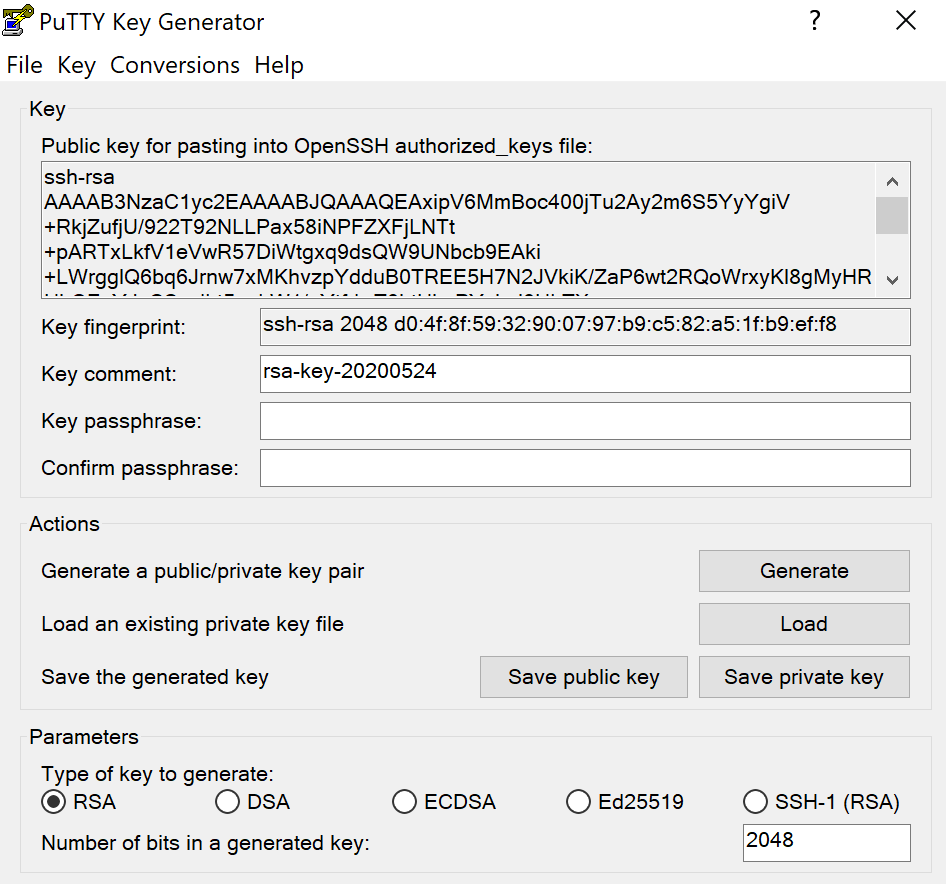
Chúng ta nhận được lời khuyên là nên sử dụng passphrase và lưu private key cho riêng mình.
>>> Xem thêm: Cách tạo địa chỉ email tạm thời bằng terminal Linux
Cài đặt public key trên server
Để cấp quyền truy cập vào tài khoản, bạn sẽ cần thêm public key mới vào file ~/.ssh/authorized_keys.
Đầu tiên hãy cài đặt public key. Sau đó, đăng nhập vào server và định vị file authorized_keys. Chỉnh sửa file và chèn public key mới vào file. Lưu file và test xem có đăng nhập được hay không.
FUNiX hy vọng bài viết này sẽ giúp bạn biết cách sử dụng client PuTTY để kết nối với tài khoản hosting, từ đó có thể thực hiện quản lý server của mình từ xa.
Nguồn tham khảo:
https://www.hostinger.com/tutorials/how-to-use-putty-ssh#How_to_Use_PuTTYgen
>>> Nếu bạn đang có nhu cầu học lập trình trực tuyến, tìm hiểu ngay tại đây:
>>> Xem thêm bài viết:
Cách tùy chỉnh zsh prompt trong Terminal MacOS
Hướng dẫn phát và chuyển đổi tệp âm thanh bằng lệnh terminal
Cách tìm kiếm DuckDuckGo từ Linux Terminal
Phạm Thị Thanh Ngọc (theo Hostinger)









Bình luận (0
)